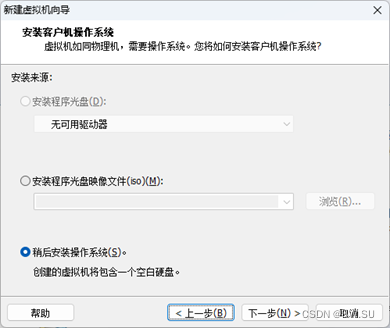
VMware虚拟机如何使用克隆文件(gho)来安装系统
·
简单介绍一下VMware虚拟机如何快速安装系统,介绍如何使用克隆盘(.gho)文件来安装。这里仅安装Windows 7作为范例,其它类似。
一、 新建虚拟机:





二、 加载启动盘镜像,可以使用老毛桃等等做一个ISO启动盘镜像,再加载进来,同时设定启动时连接:

三、 开机,鼠标点一下虚拟机画面,将当前焦点放在虚拟机上,然后按F2进入BIOS设定,将光驱调到第一个启动项:

四、 启动后进入PE界面,二选一:

五、 这个时候是看不到硬盘的,因为硬盘还没有分区,新建分区>>格式化,使用分区工具做:


六、 再关闭虚拟机,将下载的克隆文件.gho先复制到U盘,然后编辑虚拟机配置,添加物理U盘:

使用物理磁盘:



七、 重新启动后,可以看到C、D两个盘符:

八、使用克隆工具,将gho写到C盘



九、 克隆完后重新启动、配置分辨率。对于高清屏,屏幕显示会很小,先不要改,进入VMware程序安装位置:

做如下设定即可:

至此,安装结束!
更多推荐
 已为社区贡献2条内容
已为社区贡献2条内容







所有评论(0)